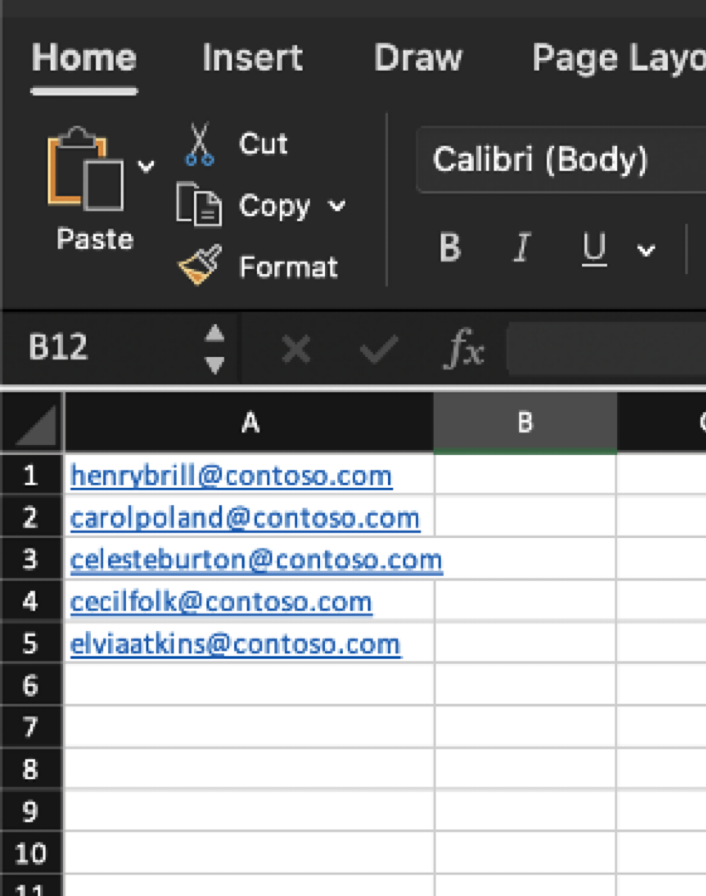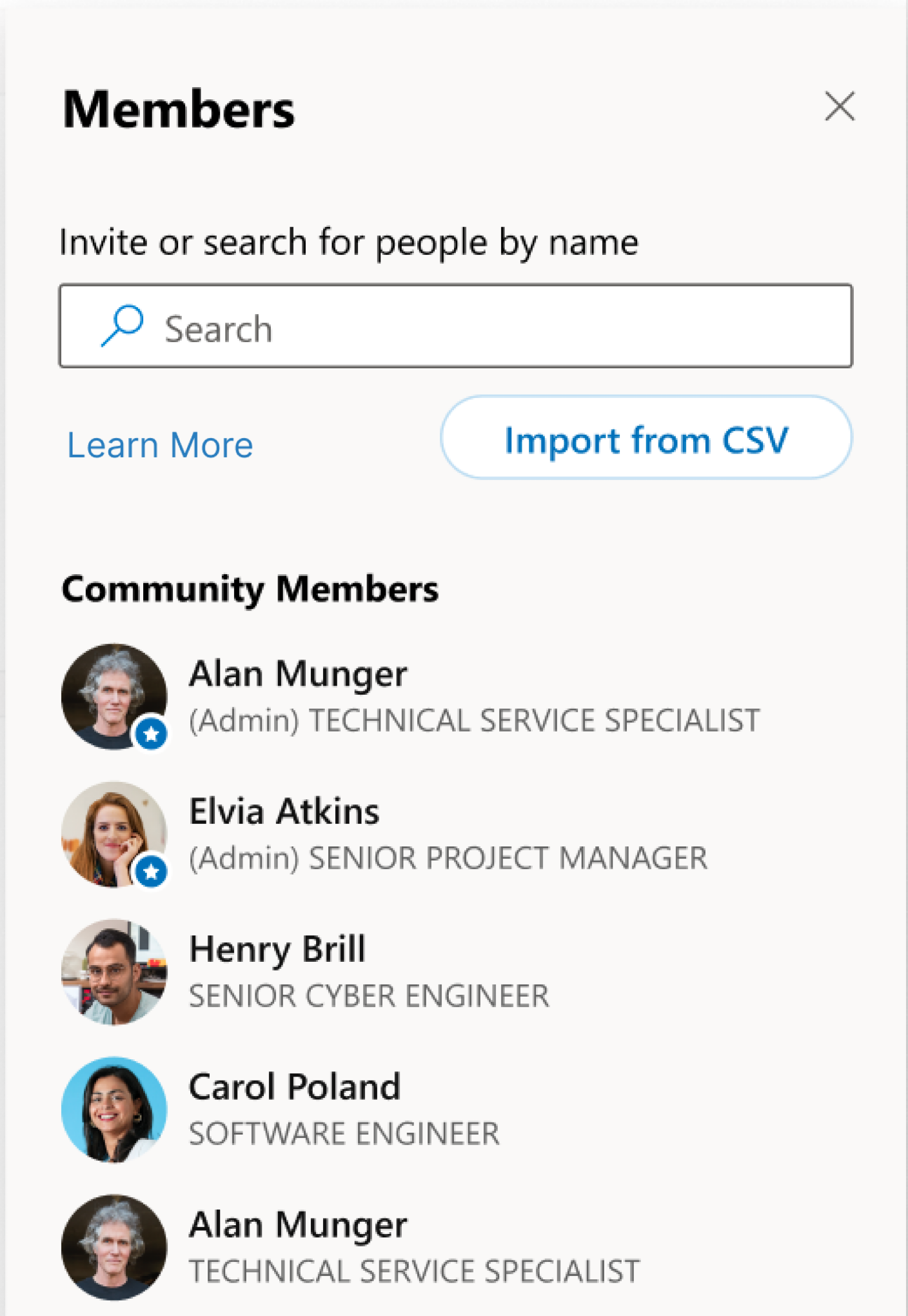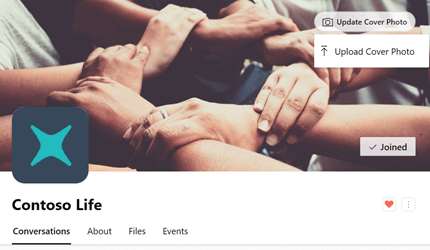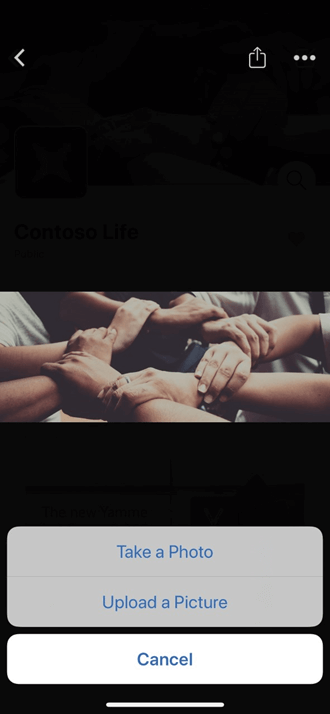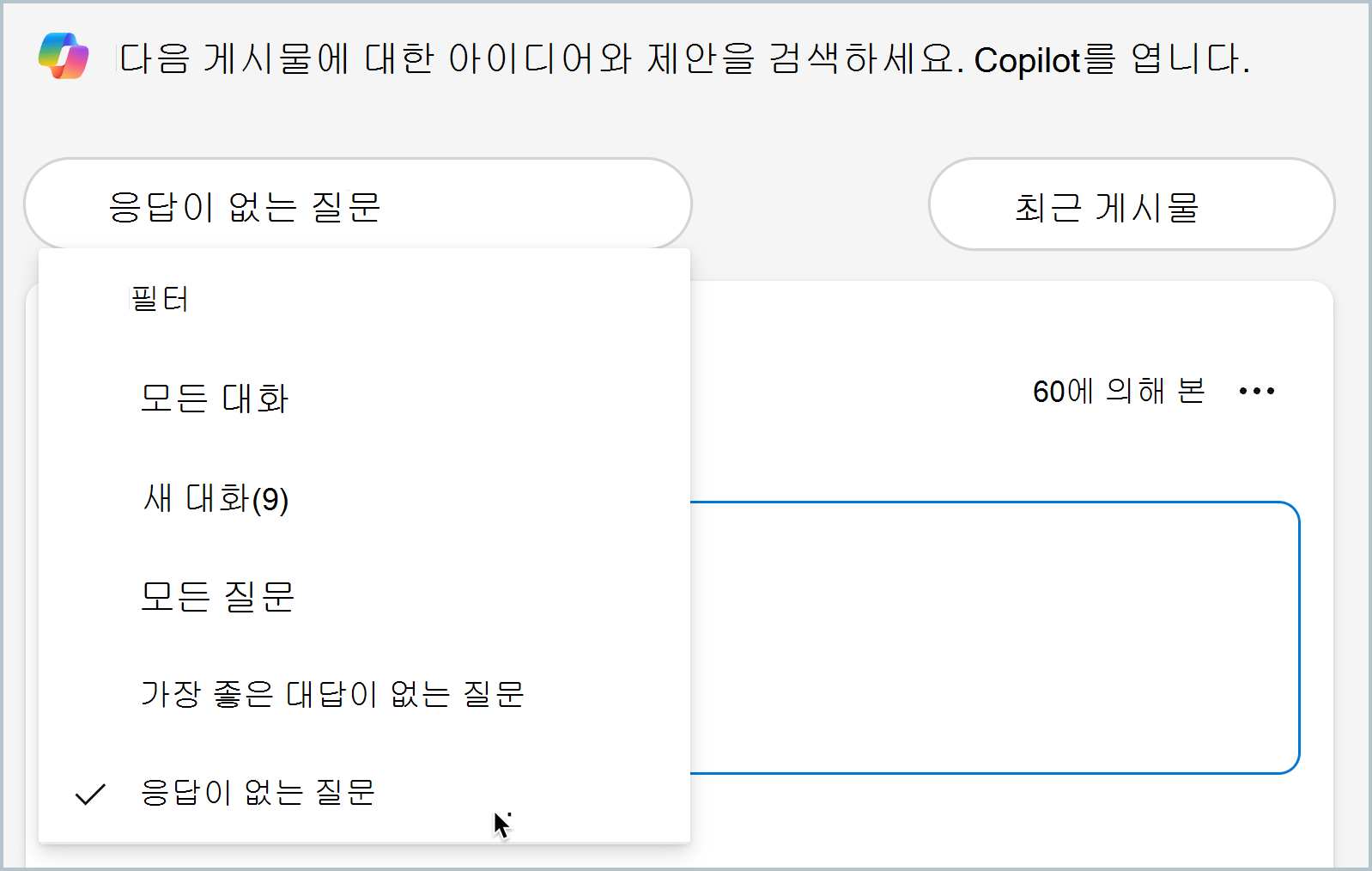Viva Engage에서 커뮤니티 관리
적용 대상
커뮤니티 관리자는 커뮤니티의 모양과 멤버 자격을 관리할 수 있습니다. 이러한 작업에 도움이 되도록 다른 커뮤니티 관리자를 지정할 수도 있습니다.
커뮤니티 파일 및 리소스를 관리하려면 Viva Engage 커뮤니티 리소스 관리를 참조하세요.
주의: Viva Engage 또는 Microsoft 365의 커뮤니티 멤버 자격, 권한 및 기타 설정에 대한 업데이트 네트워크를 통해 복제하는 데 최대 24시간이 걸릴 수 있습니다. 멤버 수는 사용자 수명 주기로 인해 최대 30일 동안 정확하지 않을 수 있습니다.
많은 구성원 그룹을 추가해야 하고 organization Microsoft 365 연결 네트워크로 Viva Engage 실행되는 경우 커뮤니티의 멤버 자격을 Microsoft Entra ID 그룹으로 관리할 수 있습니다. Viva Engage 및 Microsoft 365 그룹에 대해 자세히 알아보세요. CSV 파일을 사용하여 멤버를 추가할 수도 있습니다(다음 섹션 참조).
-
커뮤니티의 홈페이지에서 멤버 타일에서 + 아이콘을 선택합니다.
-
검색 상자에 이름을 입력하여 추가할 사용자를 검색합니다.
-
사용자 이름 옆에 있는 옵션 아이콘(...)을 선택하고 사용자를 추가하거나 제거하는 옵션을 선택합니다. 구성원을 추가하거나 제거하면 커뮤니티 콘텐츠가 변경되지 않습니다. 새 구성원은 커뮤니티의 모든 콘텐츠(이전 게시물 포함)에 액세스할 수 있습니다.개인 커뮤니티의 이전 구성원은 모든 활동 피드 및 알림을 통해 이전 게시물을 제외하고 더 이상 해당 커뮤니티의 콘텐츠에 액세스할 수 없습니다. 그들의 게시물은 커뮤니티 피드에 남아 있습니다.
Viva Engage Microsoft 365가 연결된 경우 CSV 파일을 사용하여 커뮤니티에 한 번에 많은 수의 구성원을 추가할 수 있습니다. 구성원은 이미 네트워크에 속해야 하므로 Microsoft 365 Entra ID 계정이 있어야 합니다. 이미 네트워크에 있는 경우 CSV에 Azure AD B2B 게스트를 포함할 수 있습니다. B2B 게스트의 이메일 주소에 보안 주체 이름을 사용합니다.
구성원 목록을 CSV 파일로 내보내 연락처 시트로 사용하거나 멤버 자격을 확인할 수도 있습니다. 자세한 내용은 Microsoft Entra ID 그룹의 구성원 대량 다운로드를 참조하세요.
각 파일에는 최대 20,000개의 전자 메일 주소가 포함될 수 있습니다.
-
Microsoft Excel 또는 스프레드시트 앱에서 통합 문서를 만듭니다.
-
행 1부터 A 열에서 전자 메일 주소를 입력합니다. Azure Active Directory의 UPN입니다.
-
행당 하나의 전자 메일 주소(최대 20,000개)를 계속 추가하여 다른 모든 열을 비워 둡니다. 파일에 메모, 이름 또는 특수 문자가 추가되지 않았는지 확인하거나 가져오기 프로세스가 실패합니다.
-
완료되면 파일 > 파일 > 파일 형식으로 저장을 선택하고 CSV UTF-8 형식을 선택합니다.중요하다: 기본적으로 Microsoft Excel, Excel 통합 문서(.xlsx)의 기본 파일 형식은 가져오지 못합니다.
-
Viva Engage 오른쪽에 있는 구성원 패널을 열고 CSV에서 가져오기를 선택합니다.
-
CSV 파일을 찾습니다.가져오기 프로세스를 완료하는 데 최대 24시간이 걸릴 수 있습니다.
표지 사진은 커뮤니티의 정체성과 목적을 보여 주거나 커뮤니티 이벤트를 공개할 수 있습니다. 모바일 디바이스에서 잘 읽는 간단하고 인식 가능한 이미지를 사용합니다. 커뮤니티 관리자는 웹 또는 모바일 앱에서 커뮤니티의 사진을 업로드할 수 있습니다. 커버 이미지는 20MB 이하, 1400 x 524 또는 700 x 262픽셀이어야 하며 PNG, JPEG 또는 애니메이션되지 않은 GIF 형식을 사용해야 합니다.커뮤니티 아이콘 또는 로고의 경우 정사각형 이미지를 사용합니다. 업로드된 이미지의 크기는 72 x 72픽셀로 조정됩니다.
-
커뮤니티 헤더에서 커버 사진 업로드를 선택합니다.
-
파일 목록에서 업로드할 이미지를 선택합니다.
-
커뮤니티 헤더에서 표지 사진을 선택합니다.
-
오른쪽 위 모서리에서 옵션 아이콘(...)을 선택합니다.
-
파일 목록에서 사진 찍기 또는 사진 업로드를 선택합니다.
커뮤니티 관리자로서 더 많은 커뮤니티 관리자를 할당할 수 있습니다. 커뮤니티에는 최대 100명의 관리자가 있을 수 있습니다.
Viva Engage 확인된 관리자는 커뮤니티 관리자를 할당할 수도 있습니다. Viva Engage 네트워크 관리자는 공용 커뮤니티에 대한 커뮤니티 관리자를 할당할 수 있습니다. 프라이빗 커뮤니티에 커뮤니티 관리자를 할당하려면 새 관리자가 해당 커뮤니티에 속해야 합니다.
-
멤버 타일에서 멤버라는 단어 옆에 있는 번호를 선택하여 멤버 패널을 엽니다.
-
이름 또는 전자 메일로 사람을 검색합니다.
-
사용자의 이름 옆에 있는 옵션 아이콘(...)을 선택한 다음 관리자로 지정을 선택합니다.
관리자는 구성원 아래에 표시되는 아이콘 옆에 star 있습니다. 페이지 구성원 정보 창에서 커뮤니티 관리자를 볼 수도 있습니다.
커뮤니티 관리자는 커뮤니티의 대화와 문제를 모니터링합니다.
-
아무도 질문을 간과하지 않도록 하려면 커뮤니티 피드에서 응답 없이 질문 필터를 선택하여 해결되지 않은 질문을 빠르게 찾습니다.
-
공식 응답을 제공하거나 정확한 답변을 확인하려면 최상의 답변이 없는 질문으로 필터링하고 최상의 답변을 표시합니다.
프라이빗 커뮤니티의 커뮤니티 관리자인 경우 누군가가 커뮤니티에서 구성원 자격을 요청할 때마다 Viva Engage 알림을 받게 됩니다.
-
각 요청에 대한 이메일 알림을 받으려면 전자 메일 알림 기본 설정으로 이동하여 내가 관리하는 비공개 커뮤니티에 가입할 다른 사용자 요청을 선택합니다. 단계는 이메일 및 전화 알림 사용 또는 사용 안 함을 참조하세요.
잘 확립된 Viva Engage 커뮤니티는 관련 topics 다른 커뮤니티와 관계를 맺을 수 있습니다. 이러한 관계를 통해 사용자는 더 많은 커뮤니티와 리소스를 검색할 수 있습니다. 예를 들어 인기 있는 스프레드시트 프로그램과 같이 광범위한 주제를 가진 커뮤니티에는 피벗 테이블, 복잡한 수학, 데이터시트 컨텍스트에서 Copilot 프롬프트 사용 등과 같은 기능에 관련된 관련 커뮤니티가 있을 수 있습니다.
관련 커뮤니티를 찾으려면 현재 커뮤니티에 대한 배너 이미지 아래의 정보 탭으로 이동합니다. 관련 커뮤니티 창은 페이지 아래쪽에 있습니다. 커뮤니티에는 목록에 관련 커뮤니티가 없을 수 있습니다.
구성원과 관리자는 관련 목록에 커뮤니티를 추가할 수 있습니다. 관련 커뮤니티 선택이 두 커뮤니티의 컨텍스트에 적합한지 확인합니다. 맨 왼쪽 상자에서 관련 커뮤니티 추가 를 선택합니다. 이름 또는 제목을 입력하여 비슷한 커뮤니티 이름을 필터링하거나 목록에서 선택합니다. 완료되면 닫고 Viva Engage 커뮤니티를 목록에 추가합니다. 관련 커뮤니티를 제거하거나 추가하려면 편집을 선택합니다.